Як встановити робочий час у календарі Google: покрокова інструкція
Різне / / April 05, 2023
Вам набридло отримувати сповіщення або сповіщення від Календаря Google у неробочий час? Налаштування робочого часу в Календарі Google допомагає керувати своїм часом і працювати краще. Не знаєте, як це зробити? Що ж, у цій статті ми розповімо вам, як установити робочі години в Календарі Google.
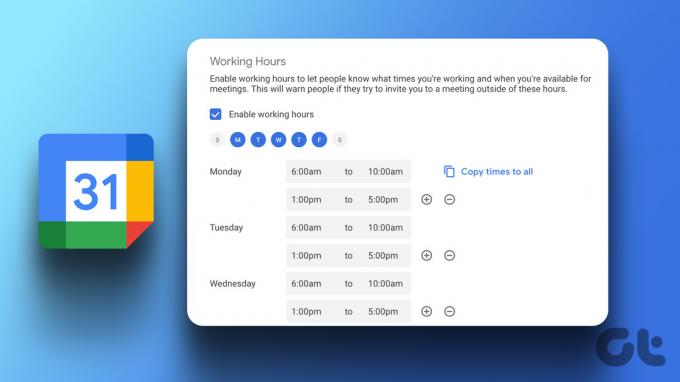
Найкраще мати Календар Google робочий час полягає в тому, що це допомагає вам і вашим колегам краще повідомляти про вашу доступність. Якщо ви ввімкнете робочі години або встановите «Поза офісом» і поділитеся зі своїми колегами, друзями та родиною, вони зможуть бачити та планувати події відповідно. З цього почнемо статтю.
Примітка: Ви повинні мати обліковий запис Google Workspace, щоб установити робочі години в Календарі Google. Крім того, можливо, вам доведеться зв’язатися зі своїм адміністратором, якщо він у вас є, але ви не можете його ввімкнути.
Як налаштувати робочі години в календарі Google
Додати робочі години в Календар Google просто, і їх досить легко дотримуватися, щоб забезпечити баланс між роботою та особистим життям. Виконайте наведені нижче дії.
Крок 1: перейдіть до Календаря Google і увійдіть у свій робочий обліковий запис.
Перейдіть до Календаря Google
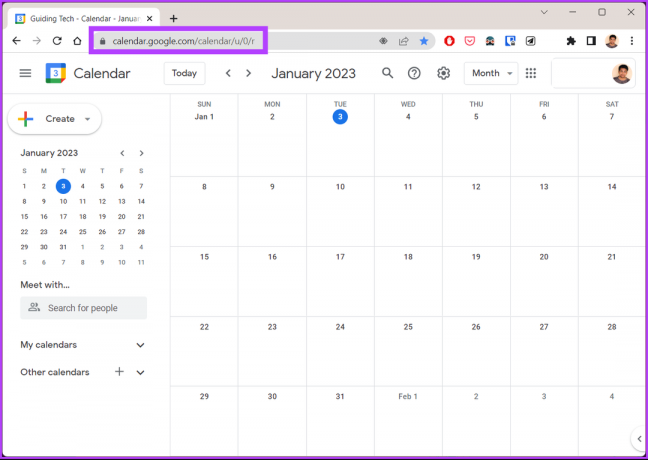
Крок 2: клацніть значок шестірні у верхньому правому куті та виберіть зі спадного меню Налаштування.
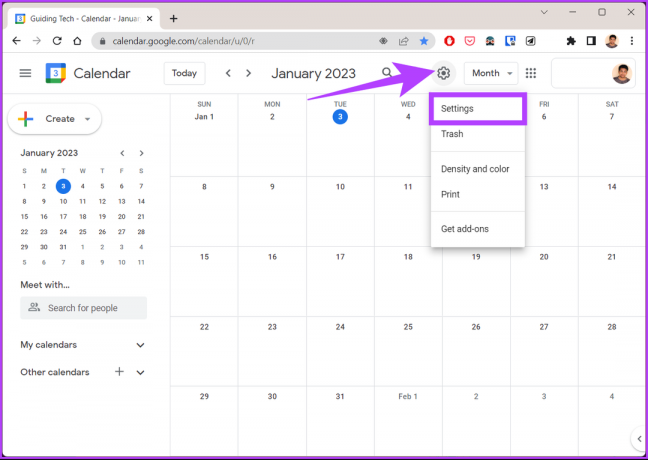
Крок 3: Виберіть «Загальні» та перейдіть до «Робочі години».

Крок 4: на правій панелі поставте прапорець біля пункту «Увімкнути робочі години».

Крок 5: Тепер виберіть дні тижня та час, у який ви можете працювати.
Примітка: якщо ваші робочі години однакові протягом усіх днів, введіть час початку та закінчення та натисніть «Копіювати час для всіх». Це заповнить дані про час протягом решти тижня.

Це воно. Ви успішно встановили робочі години в Календарі Google. З цим кожен у вашому список контактів тепер може бачити, коли ви вільні для роботи, а коли ні.
Як додати інший робочий період у Google Calendar
Тепер, коли ви встановили робочий період у своєму календарі, важливо знати, що якщо у вас є кілька періодів протягом дня, коли ви працюєте або робите перерву між ними, ви також можете додати це. Дотримуйтесь.
Примітка: якщо ви ще не ввімкнули робочий час у Календарі Google, дотримуйтесь описаного вище методу, перш ніж переходити до цього.
Крок 1: Виберіть день, який потрібно встановити кілька разів, натисніть значок плюса (+).
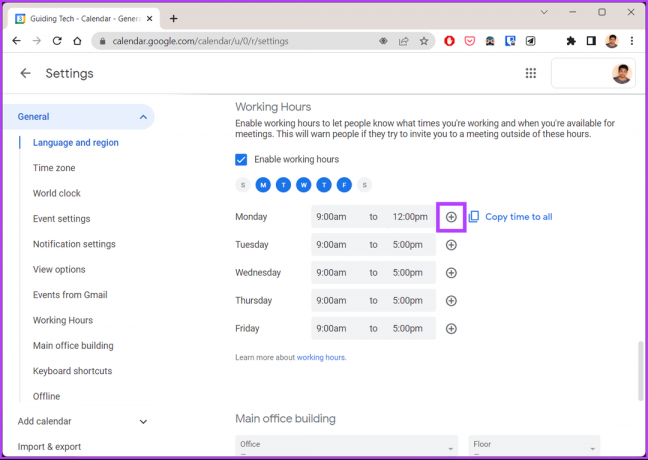
Крок 2: введіть час початку та закінчення для цього періоду.
Примітка: Ви можете додати скільки завгодно періодів на день. Натисніть піктограму плюс (+), щоб додати більше часу, і піктограму мінус (-), щоб видалити.
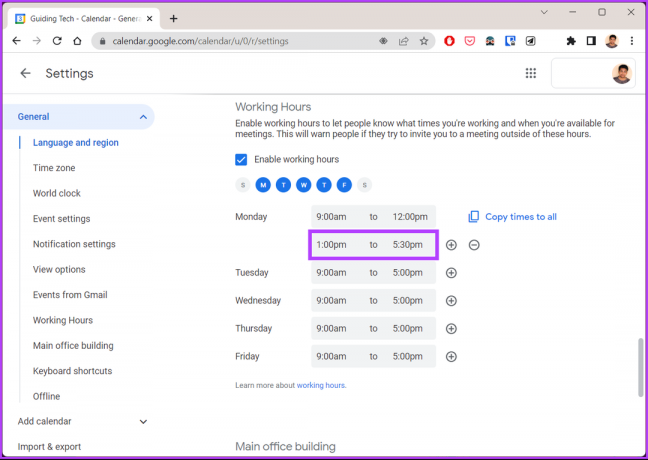
Завдяки цьому ви встановили кілька робочих годин у своєму календарі Google, що дає змогу мати гнучкий графік. На додаток до цього ви також можете додайте місце, з якого ви будете працювати. Якщо ви збираєтеся у відпустку і не будете доступні протягом деякого часу, ви можете додати його до календаря Google, щоб спростити планування зустрічей.
Як показувати, коли вас немає в офісі
Крок 1: перейдіть до Календаря Google і увійдіть у свій робочий обліковий запис.
Перейдіть до Календаря Google

Крок 2: Натисніть на першу дату, коли ви будете поза офісом. Натисніть «Ззовні».

Крок 3: виберіть дати, на які вас не буде в офісі.
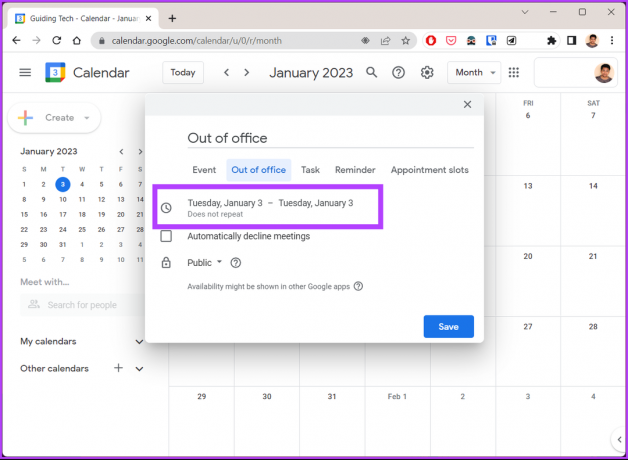
Крок 4: поставте прапорець «Автоматично відхиляти зустрічі» та виберіть «Нові та існуючі зустрічі».
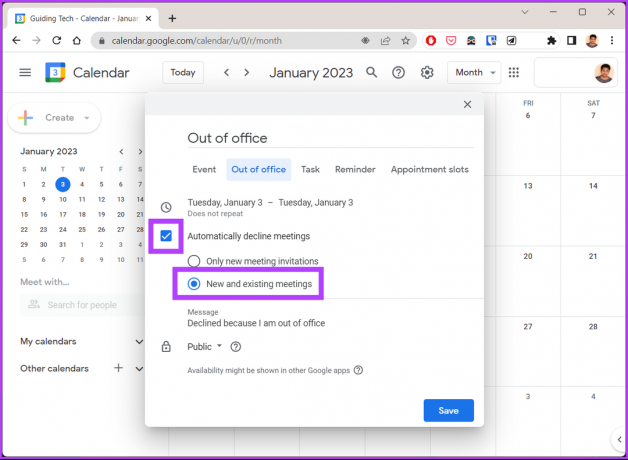
Крок 5: Нарешті натисніть «Зберегти».
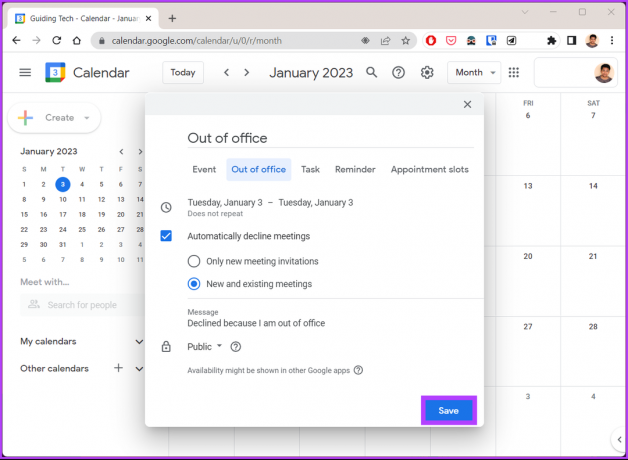
Увімкнення параметрів робочого часу та параметрів «Поза офісом» забезпечує ідеальне поєднання. Це створить хороший курс для вашої віддаленої роботи та зустрічей. Якщо у вас виникли запитання, перегляньте розділ поширених запитань нижче.
Поширені запитання щодо встановлення робочого часу в Календарі Google
Щоб користуватися функцією «Робочі години» Календаря Google, ви повинні використовувати Google Workspace. Якщо у вас є обліковий запис Workspace, але ви все ще не бачите налаштування, ви можете зв’язатися зі своїм адміністратором.
Це залежить від того, чи надали ви спільний доступ до календаря та хто має до нього доступ. Якщо до календаря надано спільний доступ, ваш начальник або особа, яка має доступ, зможе його бачити.
Адміністратори Google Workspace мають доступ до журналів активності для всіх програм і служб Google Workspace. Це включає Gmail, Календар, Диск і Документи, а також кілька інших служб. Отже, так, вони можуть бачити вашу діяльність.
Визначте свій робочий час
Налаштування робочого часу в Календарі Google допоможе вам ефективніше керувати своїм часом і графіком. Ви можете запобігти сповіщення та сповіщення від переривання вашого життя в неробочий час. Загалом, це дає вам гарний баланс між роботою та особистим життям, перемикаючись між особистими та професійними годинами.
Востаннє оновлено 16 січня 2023 р
Стаття вище може містити партнерські посилання, які допомагають підтримувати Guiding Tech. Однак це не впливає на нашу редакційну чесність. Вміст залишається неупередженим і автентичним.
ТИ ЗНАВ
Функція Scribble на Apple Watch дозволяє малювати літери та цифри на екрані, які потім автоматично перетворюються на текст.
Написано
Атіш Раджасехаран
Атіш — випускник інформатики та палкий ентузіаст, який любить досліджувати та говорити про технології, бізнес, фінанси та стартапи.



